這年頭因為人手一機,幾乎讓每個人都成了愛拍照的攝影師,前幾天颱風剛走出門晃了一圈,沿路就看到了好幾個人拿手機狂拍一些倒樹或是由高樓砸下的遮雨棚,更不用提那兩個歪腰的郵筒,甚至出現了排隊拍照的風潮,但喜歡拍照的人很多,要拍的好看就需要天份了,如果自認沒啥天份,那就挑一個不錯的相機 App 來幫助你吧!
「Camu」就是一款功能簡單卻能幫助你拍出完美照片的相機 App,在拍照的同時就能直接在螢幕左右滑動切換不同的濾鏡,再上下滑動調整濾鏡強度,拍照後還可利用一些簡單的編輯功能,調整照片的角度、加上內建的一些趣味名句,如果需要的話,還可以加入日期、時間標籤,最後再手動調整模糊效果,就能將照片分享出去。
如果喜歡玩照片拼貼,「Camu」也有提供四款的實時拼貼模版,喜歡搞怪多連拍的朋友千萬不要錯過。而需要自拍時只要選取自拍模式,然後站定位擺好 Pose 暫時不要動,鏡頭就會自動判斷適時的按下快門,以後就不用擔心自拍秒數設的太長臉都笑到僵掉或太短來不及就定位啦!
雖然提供的功能都相當簡單,但拍出來的效果是不錯的,推薦給不喜歡太多修圖功能的朋友使用囉!
▇ 軟體小檔案 ▇
- 軟體名稱:Camu
- 軟體語言:英文
- 開發人員:Sumoing
- 官方網站:http://sumoing.com/apps/camu
- 軟體性質:免費軟體
- 系統支援:iOS 7.0 以上 / Android 4.0 以上
- 軟體下載(iPhone):在 iPhone 中開啟 App Store 並搜尋「Camu」即可下載安裝,或「按這裡」透過 iTunes 安裝。
- 軟體下載(Android):在 Android 手機中開啟 Play 商店,搜尋「Camu」即可下載安裝,或「按這裡」從網頁遠端安裝。
操作畫面:
在拍照前,你可以直接在螢幕上左右滑動切換不同濾鏡,上下滑動調整濾鏡強度,直接就能找到自己心目中想要的感覺。

點擊即可對焦,再按下方的拍照鍵。拍照後一樣可以上下左右滑動調整濾鏡,另外下方有四個輕巧的編輯功能。
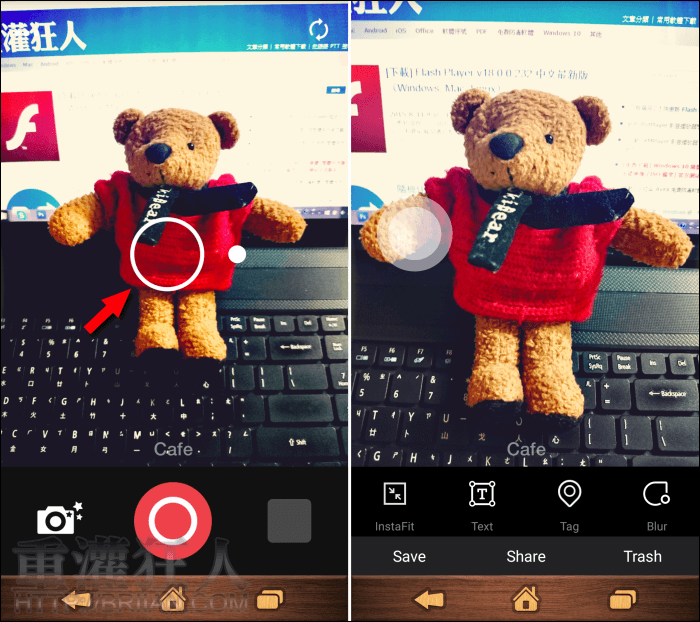
「InstaFit」可以調整照片比例,將原本 4:3 改為 1:1,且有兩種 1:1 的填滿模式可選擇。右側的轉盤可調整照片的水平角度。
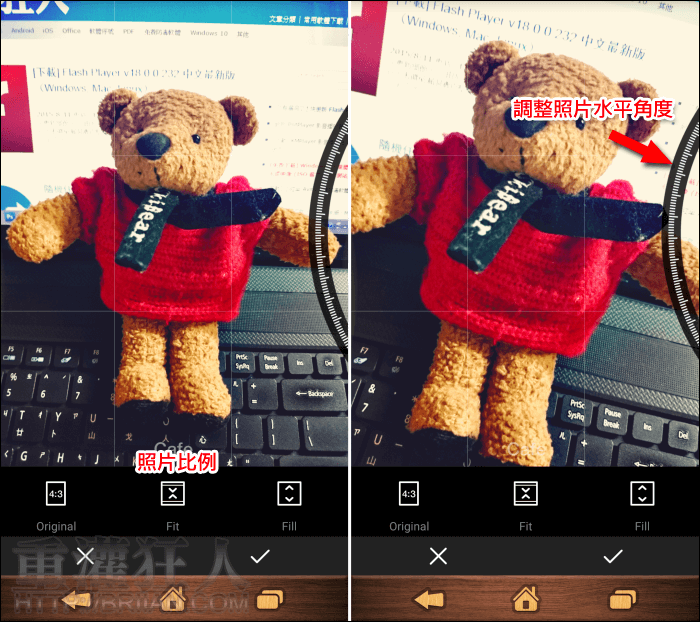
「Text」可自己輸入想要的文字,或是點一下「Slogan」隨機使用內建的名句,程式有提供四款字型與四款造型外觀可選擇,雖然無法自己配色但其實簡單的很有感覺哦!
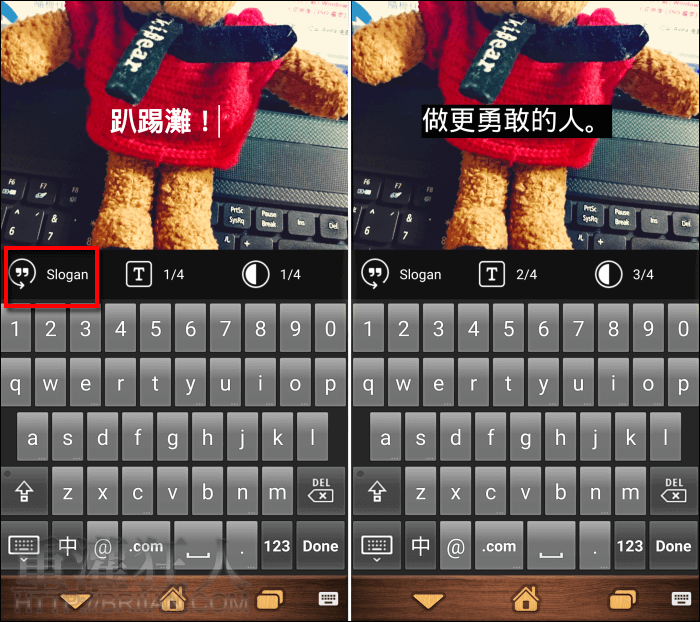
可再利用兩指來縮放、旋轉文字。「Tag」則可在照片右下角加入日期及時間的小標籤,位置與字體顏色都是固定無法修改的。
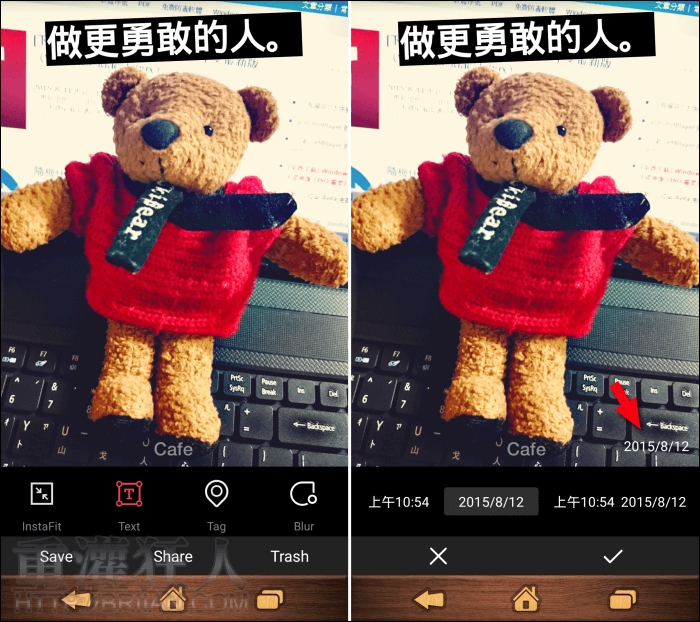
「Blur」可模糊背景,完成後按下「Save」就能儲存到相簿囉!
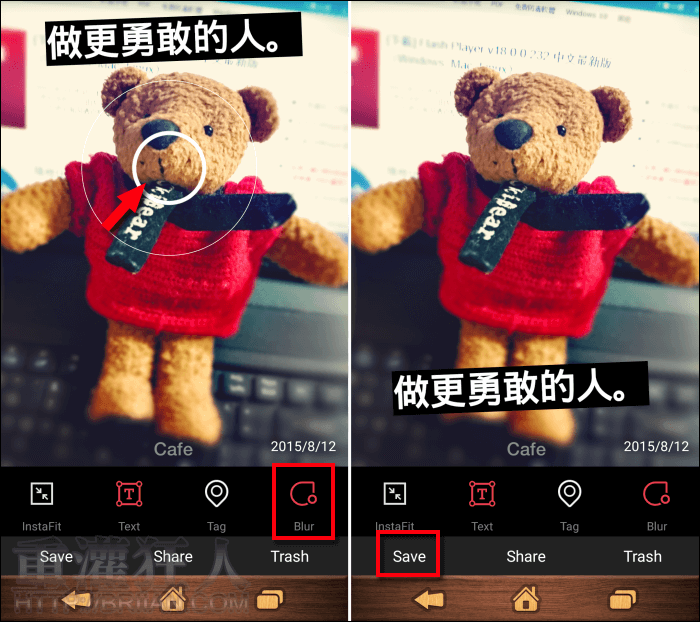
按左上角的「…」可開啟選單,提供四種實時拼貼模版可選擇,最適合喜歡多連拍的朋友使用啦!
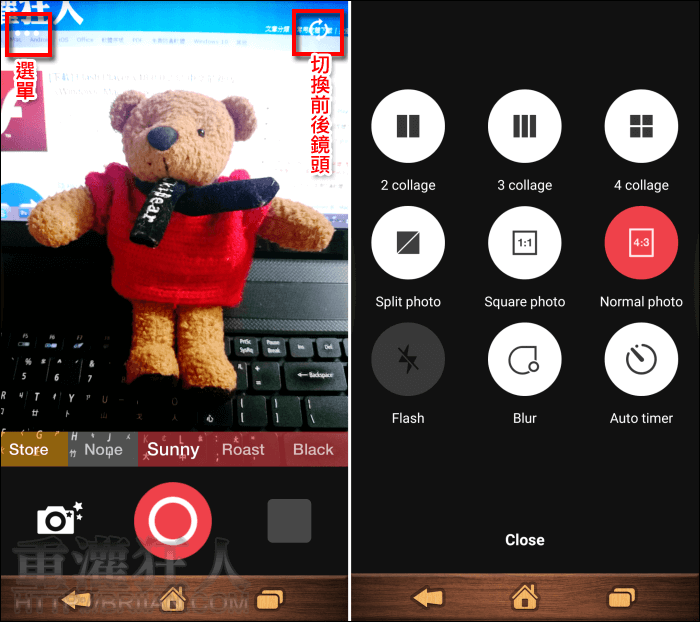

在選單右下角的「Auto timer」就是自拍功能,可以選擇要連拍 1~3 張照片,接著按下拍照鍵,再就定位暫時不動鏡頭就會自動偵測按下快門,如果發現人一直動或相機不穩定就會在畫面上顯示提醒。
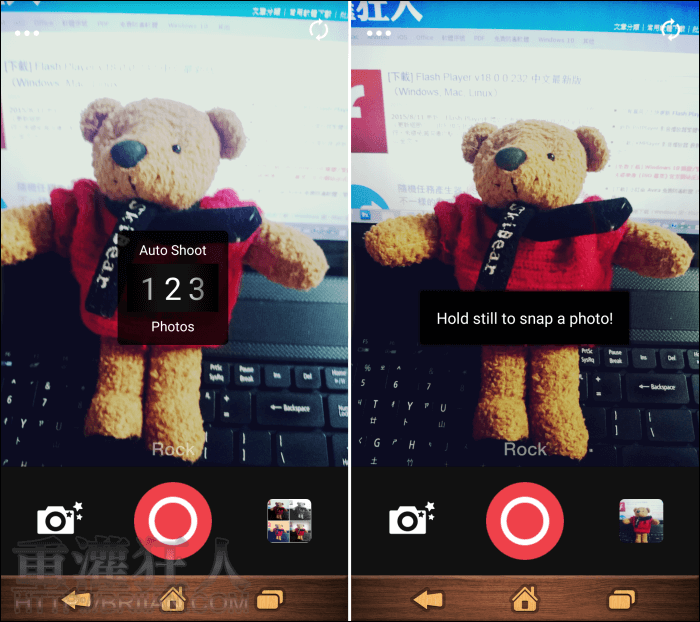
按左下角的相機圖示可切換成錄影功能,或是一般的拍照功能,拍完後不進入編輯模式,可繼續拍照。相機圖旁有星星的就是拍照後自動進入編輯。
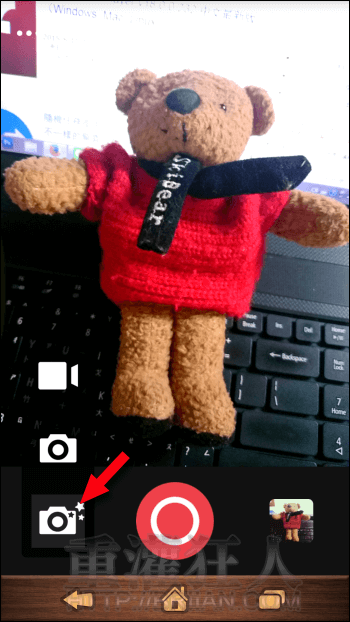
最後附上一張成品照~希望大家都能做更勇敢的人!(嗯?明顯圖文不符XD)
